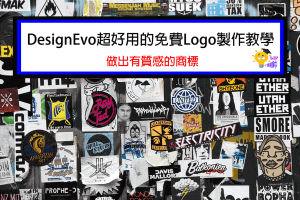如果我們想記錄整個桌面,特定軟體的螢幕,
或是只錄製Google Chrome某個選項,我們可以下載一些錄屏工具。
如果是一個電腦小白,你可能搜了各種錄屏方法,下載了一大堆錄屏工具,
結果愣是沒一個用得順手。那麼接下來,我就告訴你,
可以選擇RecordCast電腦錄屏工具。
內容
RecordCast簡介
RecordCast是一個集螢幕和視頻編輯器於一體的線上工具。
它可已讓你輕鬆錄製你的電腦螢幕並且免費導出高清視頻。
你可以錄製各種不同的視頻並將其廣泛用於互動式電子學習課程,
產品的教程視頻,產品演示,遊戲競賽,病毒式行銷等。
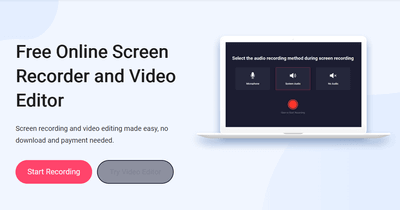
由於它是一款線上軟體服務,因此你不必擔心電腦沒有足夠的存儲空間。
只要你擁有流覽器,就可以完全掌控它。 我在Google Chrome流覽器上進行了嘗試,
並且運行正常。 最開心的就是它是完全免費的,沒有其他任何附加費用。
特點介紹
在這裏,讓我們看看RecordCast我喜歡的一些特點。
100%免費
通過使用此應用程式,我們將不需要註冊或支付任何費用。
而且,我們可以免費獲得高質量的錄製視頻,並且輸出的視頻沒有帶浮水印。
無需下載
只需單擊一下滑鼠,我們就可以開始線上記錄螢幕。
無需為網路流覽器下載任何內容或添加擴展程式。
靈活錄製
我們將能夠對應用程式窗口或Web流覽器選項卡或整個螢幕進行截屏。
可以根據我們的需要進行所有錄屏。我們還可以選擇是否要同時錄製音頻。
快速下載和編輯
錄製完成後,我們可以在幾秒鐘內將截屏視頻下載到我們的電腦中。
或者,我們可以繼續在RecordCast中編輯錄製的視頻。我們將能夠添加文本,
背景音樂和圖像,從而賦予它不同的風格。
我們可以使用一個Facebook或Google帳戶來快速登錄。
或者直接使用我們的電子郵件註冊一個帳戶。
如何錄製?
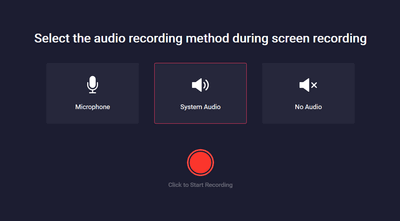
在簡單性方面,RecordCast擊敗了大多數競爭對手。 確實很難做到簡單。
使用直觀的介面,任何人都可以輕鬆地進行快速截屏。
你無需在電腦上下載或安裝任何程式。 只需打開應用程式站點:Recordcast.com,
單擊“Start Recording”按鈕。 該應用程式可直接從你的流覽器運行。
然後,該應用程式為你提供選擇音頻的輸入方式。
可以選擇電腦內置的麥克風或系統聲音。
你也可以選擇錄製電腦螢幕時使用無聲音的選項。
你也可以選擇RecordCast想要錄製的電腦區域。
你可以錄製整個電腦螢幕,一個打開的應用程式的螢幕或Chrome流覽器標籤。
最後點擊分享按鈕即可開始。
單擊停止共用的浮動按鈕即可以停止錄製。
錄製完成後,你可以立即下載錄製好的視頻到電腦上。 簡單快捷。
如何編輯錄製好的視頻?
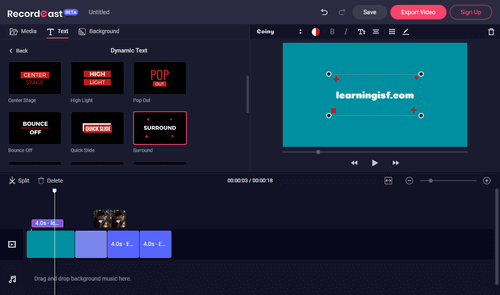
在RecordCast視頻編輯器部分,你可以通過添加文本注釋,背景音樂片段等來突出顯示視頻中想要突出的內容。
無論你是要製作高質量的行銷視頻,線上教學視頻還是產品介紹視頻, 它都會幫你快速完成。
跟其他很多桌面視頻編輯器一樣,你可以通過RecordCast視頻編輯器中的時間軸拆分視頻,並輕鬆插入視頻剪輯,音頻和圖像。
當前,RecordCast視頻編輯器處於Beta版本。 但這已經足夠可以幫助我們大多數人像專業人士一樣將照片和視頻組合成新的視頻。
重要的是,我們可以將視頻完全免費導出為1080p,而沒有任何浮水印。
影片輸出
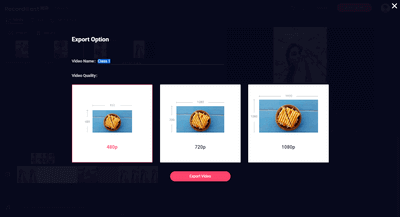
錄製完成以後,你可以將其以MP4格式直接下載到電腦的本地檔夾中。
或者,你可以通過單擊按鈕“Edit This Screencast Now”來對記錄進行一些編輯。 視頻滿意之後,
可以選擇重命名視頻並選擇輸出品質(480p,720p, 1080p),然後將其導出到電腦。
RecordCast允許你隨時將視頻保存在RecordCast帳號下。
因此,下次你登錄帳戶時可以繼續對其進行編輯。
為了保護用戶隱私,RecordCast將用戶視頻資源保存在用戶電腦本地,
所以需要對視頻進行再次編輯的,需要確保本地資源沒有被刪除。
總而言之,RecordCast確實是一款非常簡單易用的線上錄屏工具。
你可以免費使用該應用所有功能,並且沒有任何額外的限制,也不會有浮水印。
此篇文章是由網友Candy所撰寫
如果你正在尋找好用的剪輯軟體,也可以觀看下面這一篇文章,
裡面會介紹適合每一種電腦的剪輯軟體,同時也擁有專屬讀者優惠:
延伸閱讀:【影片剪輯軟體推薦】10種免費、付費的比較、特色讓你快速知道 | 適用APP/Mac/Windows
其他相關文章;